计算机扫描
手动扫描程序是 ESET Endpoint Antivirus 的一个重要组成部分。它可以扫描计算机上的文件和文件夹。从安全角度说,计算机扫描不应仅在怀疑有渗透时运行,而是应作为日常安全手段的一部分定期运行,这一点非常重要。建议您执行定期(例如,一个月一次)系统深度扫描以检测文件系统实时防护未检测到的病毒。如果文件系统实时防护此时处于禁用状态、检测引擎已过时或者文件在保存到磁盘时未检测为病毒,则会发生这种情况。
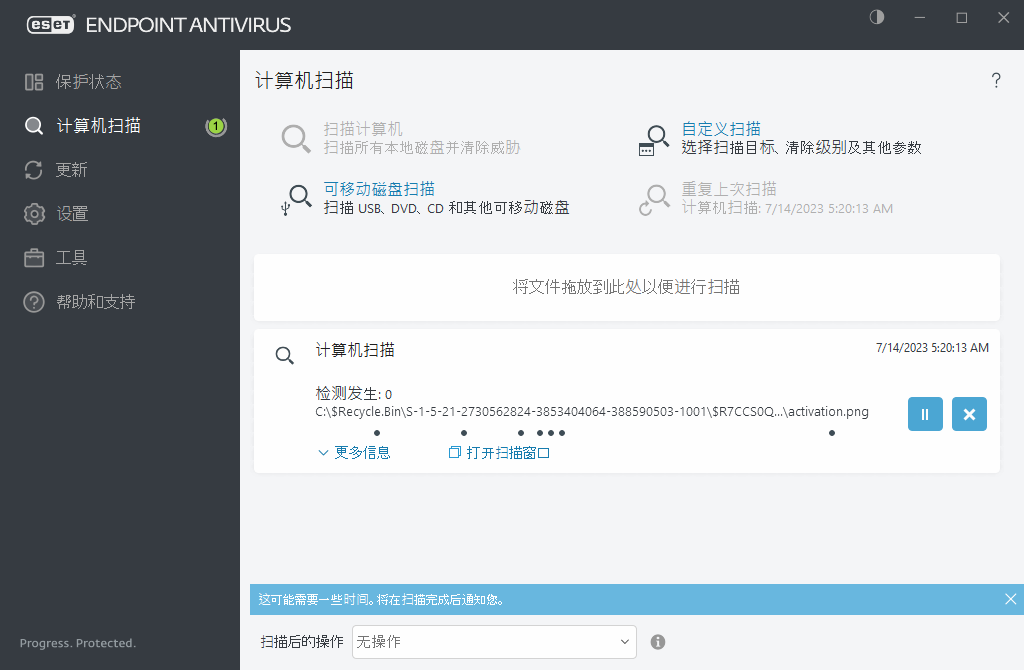
提供两种计算机扫描。扫描计算机快速扫描系统,无需进一步配置扫描参数。自定义扫描允许您选择任意预定义的扫描配置文件以及定义特定扫描目标。
请参见扫描进度以了解有关扫描进程的更多信息。
 扫描计算机
扫描计算机
扫描计算机允许您快速启动计算机扫描和清除被感染文件,而无需用户干预。扫描计算机的优势是便于操作,而无需详细的扫描配置。此扫描会检查本地驱动器上的所有文件并自动清除或删除检测到的渗透。清除级别被自动设置为默认值。有关清除类型的更详细信息,请参阅清除。
您还可以使用拖放扫描功能手动扫描文件或文件夹,方法是单击文件或文件夹,长按鼠标按钮的同时将鼠标指针移动到标记区域,然后释放它。在此之后,应用程序会移动到前台。
以下扫描选项在高级扫描下提供:
 自定义扫描
自定义扫描
自定义扫描使您能够指定扫描参数,如扫描目标和方法。自定义扫描的优点是可以详细配置参数。配置可以保存到用户定义的扫描配置文件中,这在使用相同的参数重复扫描时非常有用。
 可移动磁盘扫描
可移动磁盘扫描
与扫描计算机类似 - 快速启动对当前连接到计算机的可移动磁盘(例如,CD/DVD/USB)的扫描。这在将 USB 闪存驱动器连接到计算机并想要扫描其内容是否存在恶意软件和其他潜在威胁时非常有用。
这一类型的扫描还可以这样启动:单击自定义扫描、从扫描目标下拉菜单中选择可移动磁盘,然后单击扫描。
 重复上次扫描
重复上次扫描
允许您使用运行时的相同设置快速启动之前执行的扫描。
扫描后的操作下拉菜单让您可以设置扫描完成后要自动执行的操作:
- 无操作 - 扫描完成后,不执行任何操作。
- 关机 - 扫描完成后关闭计算机。
- 需要时重新启动 - 仅当需要完成清除检测到的威胁时,计算机才会重新启动。
- 重新启动 - 扫描完成后,关闭所有打开的程序并重新启动计算机。
- 需要时强制重新启动 - 仅当需要完成清除检测到的威胁时,计算机才会强制重新启动。
- 强制重新启动 - 扫描完成后,强制关闭所有打开的程序而不等待用户交互,然后重新启动计算机。
- 睡眠 - 保存会话并使计算机处于低能耗状态,以便用户快速恢复工作。
- 休眠 - 获取在 RAM 上运行的所有内容并将其移动到硬盘上的特定文件。您的计算机将关闭,但在下次启动时将恢复到之前的状态。
根据您计算机的电源和使操作系统进入睡眠状态设置或计算机/笔记本电脑功能,可以使用睡眠或休眠操作。请记住,睡眠中的计算机仍是一台正在运行的计算机。当计算机依赖电池供电时,它仍在运行基本功能且仍在耗电。若要在办公室外移动办公时延长电池使用时间,建议您使用“休眠”选项。 |
选定操作将在所有正在运行的扫描完成后开始。当选择关机或重新启动时,将显示一个 30 秒倒计时的确认对话窗口(单击取消可停用请求的操作)。
建议您每月至少运行一次计算机扫描。在工具 > 计划任务中,可以将扫描配置为计划任务。如何计划每周计算机扫描? |
